WIN10专业版下设置开机自动联网的具体技巧
现在相当多的家庭使用的是联通宽带,使用联通宽带需要先打开客户端,然后再点击用户名才能正常上网,非常的麻烦,宽带客户端的运行还会影响到电脑的开机速度,很多用户都希望每次电脑启动之后都可以自动连接网络,不需要再进行手动操作。其实我们完全可以在Win7上进行一些简单的设置使电脑打开之后自动连接到互联网上,下面小编就将一下如果将电脑设置成开启之后自动连接电脑。
第一步、使用组合快捷键win键+x键选择“运行(R)”点击打开运行窗口。

第二步、在弹出的运行窗口中输入“ncpa.cpl”点击确定进入下一步操作。

第三步、在打开的窗口中,找到宽带连接右键“创建快捷方式(S)”进入下一步操作。
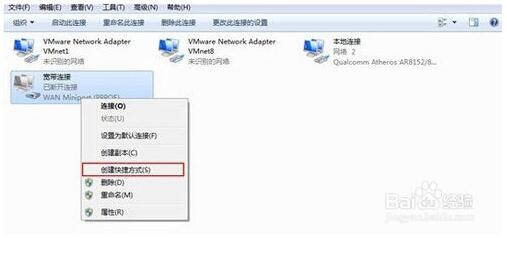
第四步、点击打开“这台电脑”,然后在地址栏填上“C:ProgramDataMicrosoftWindowsStart MenuProgramsStartUp”,接着按下回车键进入文件夹,最后将宽带连接的快捷方式粘贴到这个文件夹即可。
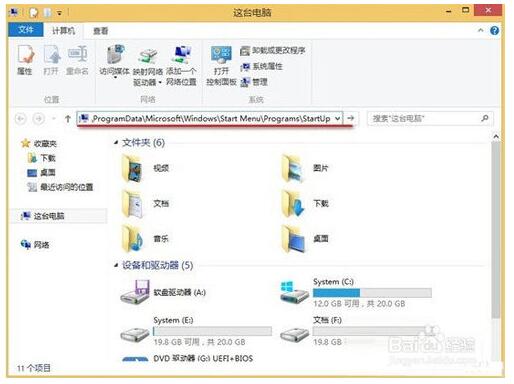
要让Win10专业版开机自动联网的方法非常简单,以上几个便捷的操作就能完成了,如果你觉得每次点击宽带连接很麻烦,想让电脑自动联网,那就快来试试本文的方法吧,希望这对你有所帮助。










